如何在Eclipse中配置Tomcat
发布于 2021-12-20 20:09:45 浏览 404 次

问题解析:
【】
1、 1.新建java 工程,不需要是Web工程,(一个在tomcat 中运行的项目,只要有WEB-INF 文件夹,和web.xml 即可) 2、 2.在工程中 新建文件夹(注意是文件夹,不是 'source folder'),名称随意。这里叫ui ,相当与web 项目中的WebContent,或者Webapp 目录, 3、 3.随便找一个 web 项目,将WebContent 目录下的WEB-INF 目录+web.xml copy 即可 4、 4.=====分割线,一般看这个帖子的都是能非常熟练的完成上面的步骤==== 5、 前面的几个步骤是新建一个web 项目,当然如果你是新建的web 项目最好,已经存在的更好直接导入,就行下面才是大家困惑的 6、 ============================================= 7、 5.项目取消自动编译。到最后才编译,大的项目java编译需要10多分钟。所以最好先关闭自动编译 8、 6.选择工程.class文件存放目录。(工程右键--属性,classes目录看不到,) 9、 7.打开server视图,新建server 10、 8.配置本地tomcat 11、 9.server中添加文件夹,(上面我新建的ui,你的可能叫WebContent,或者WebApp) 12、 10.添加当前工程到配置,(Debug调试时使用的,不配置不影响正常运行,但是debug 时找不到源文件) 13、 11.配置部署目录 14、 12.将第5 步的自动编译选中,程序会自动编译。(如果项目较大,而公司电脑...你懂的... 编译会很慢,去喝杯咖啡吧。) 15、 13.编译完成后点击运行即可,访问本地成功相关推荐
-
-
电脑如何调手写
发布于2022-06-15 06:15:30 866个赞 -

-
-
-
电脑打不开视频是什么原因
发布于2022-06-15 04:37:12 670个赞 -

-
-
-
电脑word打不开怎么回事
发布于2022-05-13 22:53:17 352个赞 -

-
-
-
电脑usb接口全部失灵
发布于2022-04-17 20:58:56 395个赞 -

-
-
-
数据线连接电脑为什么还显示不出来
发布于2022-04-13 15:17:01 663个赞 -

-
-
-
怎样升级电脑浏览器版本
发布于2022-04-11 08:00:59 351个赞 -

-
-
-
电脑一闪一闪的怎么办
发布于2022-03-13 23:12:41 380个赞 -

-
-
-
笔记本电脑连热点老断
发布于2022-02-21 13:49:29 350个赞 -
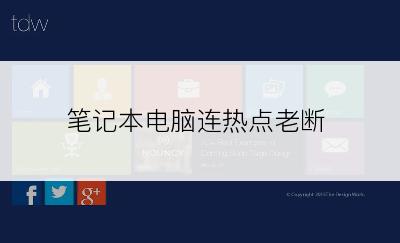
-
-
-
电脑耳机有杂音
发布于2022-01-25 06:06:07 417个赞 -

-
-
-
电脑背景变成黑色的了是为什么
发布于2022-01-12 11:30:25 298个赞 -

-
猜你可能喜欢
-
-
鸡蛋汤面的制作方法
发布于2024-11-05 11:30:55 853个赞 -

-
-
-
翡翠白玉生煎包的制作方法
发布于2024-11-05 11:30:12 808个赞 -

-
-
-
鱼香肉丝的制作方法
发布于2024-11-05 11:29:15 789个赞 -

-
-
-
鲜掉眉毛的丸子煮干丝的制作方法
发布于2024-11-05 11:28:16 800个赞 -

-
-
-
徽酸菜鱼的制作方法
发布于2024-11-05 11:27:28 824个赞 -

-
-
-
斛参雪梨猪展汤的制作方法
发布于2024-11-05 11:26:11 787个赞 -

-
-
-
滋补鱼头豆腐汤的制作方法
发布于2024-11-05 11:25:11 795个赞 -

-
-
-
鱼头豆腐汤(九阳轻奢炒锅)的制作方法
发布于2024-11-05 11:23:55 687个赞 -

-
-
-
立功东北旧事更新时间
发布于2024-11-04 18:40:35 843个赞 -

-
-
-
《金银》在暗示什么
发布于2024-11-04 18:39:32 883个赞 -

-
